Instrukcje usuwania porywacza przeglądarki Ring
Porywacz przeglądarkiZnany również jako: Przekierowanie Ring
Otrzymaj bezpłatne skanowanie i sprawdź, czy twój komputer jest zainfekowany.
USUŃ TO TERAZAby korzystać z w pełni funkcjonalnego produktu, musisz kupić licencję na Combo Cleaner. Dostępny jest 7-dniowy bezpłatny okres próbny. Combo Cleaner jest własnością i jest zarządzane przez RCS LT, spółkę macierzystą PCRisk.
Jakim oprogramowaniem jest „Ring"?
Nasz zespół badawczy odkrył konfiguratora instalacji zawierającego porywacza przeglądarki o nazwie „Ring" podczas sprawdzania zwodniczych witryn. Zwykle oprogramowanie należące do tej kategorii wprowadza zmiany w ustawieniach przeglądarki. Jednak Ring nie zmienia przeglądarek w celu promowania fałszywej wyszukiwarki dmiredindee.com.
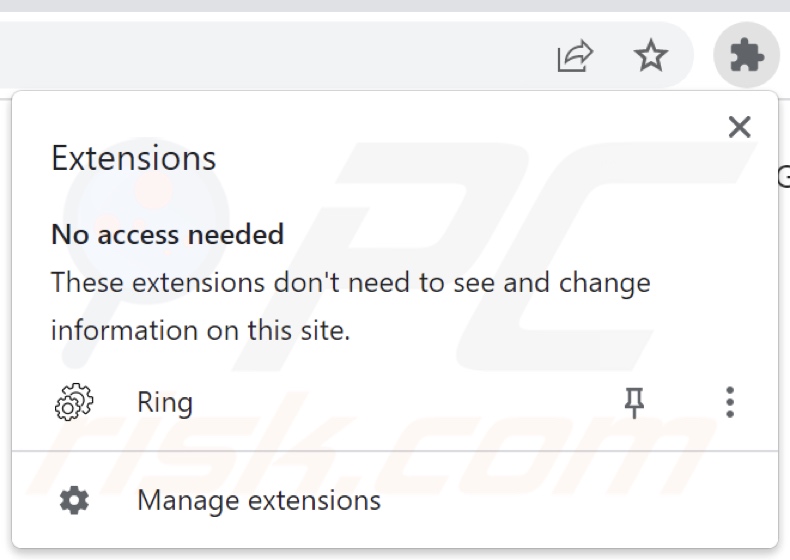
Przegląd porywacza przeglądarki Ring
W większości przypadków oprogramowanie porywające przeglądarkę działa poprzez przypisywanie promowanych witryn jako stron domowych przeglądarek, domyślnych wyszukiwarek i adresów URL nowych kart/okien. Jednak Ring nie dokonuje tych zmian w przeglądarkach.
Po uruchomieniu instalatora zawierającego tego porywacza przeglądarki – rozszerzenie Ring było obecne podczas działania skryptu. Ponadto zamknięcie/otwarcie przeglądarki Chrome powodowało znikanie i ponowne pojawianie się Ring.
Warto zauważyć, że Ring był widoczny na liście rozszerzeń Chrome, jeśli został otwarty przed uruchomieniem instalatora. Jeśli tak nie było, ten porywacz przeglądarki całkowicie odmawiał dostępu do listy.
Ring powodował przekierowania do nielegalnej wyszukiwarki dmiredindee.com, która prowadziła do Bing (bing.com). Fałszywe wyszukiwarki często lądują na tych legalnych, ponieważ zwykle nie są w stanie generować wyników wyszukiwania. Jednak dmiredindee.com może przekierować gdzie indziej, ponieważ mogą na to wpływać takie czynniki, jak geolokalizacja użytkownika.
Można usunąć tego porywacza przeglądarki kończąc proces skryptu – Windows PowerShell – za pomocą Menedżera zadań Windows. Skrypt zostanie również zakończony (a tym samym usunięty Ring) po ponownym uruchomieniu systemu operacyjnego.
Należy wspomnieć, że jeśli ten porywacz przeglądarki otrzyma aktualizacje – zdecydowanie zalecamy wykonanie pełnego skanu systemu i usunięcie wszelkich dodatkowych wykrytych zagrożeń. Potencjalne przyszłe wersje Ring mogą wprowadzać zmiany w ustawieniach przeglądarki, śledzić dane lub mieć inne szkodliwe możliwości.
Jeśli zakończenie procesu skryptu lub ponowne uruchomienie systemu nie usunie tego porywacza przeglądarki – skorzystaj z poniższych kroków usuwania.
Istotne jest rozszerzenie możliwości śledzenia danych, które zwykle ma oprogramowanie porywające przeglądarkę. Interesujące informacje mogą obejmować: historię przeglądania i wyszukiwania, adresy IP, internetowe pliki cookie, dane logowania, dane osobowe, numery kart kredytowych itd. Te wrażliwe dane mogą być udostępniane i/lub sprzedawane stronom trzecim (potencjalnie cyberprzestępcom).
Podsumowując, obecność oprogramowania porywającego przeglądarkę na urządzeniach może prowadzić do infekcji systemu, poważnych problemów prywatności, strat finansowych, a nawet kradzieży tożsamości.
| Nazwa | Ring |
| Typ zagrożenia | Porywacz przeglądarki, przekierowanie, porywacz wyszukiwania, pasek narzędzi, niechciana nowa karta |
| Nazwy wykrycia (instalatora) | Combo Cleaner (GT:VB.Corona.4.846FE291), Emsisoft (GT:VB.Corona.4.846FE291 (B)), MAX (malware (ai Score=86)), Symantec (ISB.Houdini!gen7), VIPRE (GT:VB.Corona.4.846FE291), Pełna lista wykrycia (VirusTotal) |
| Rozszerzenie(a) przeglądarki | Ring |
| Promowany URL | dmiredindee.com |
| Nazwy wykrycia (dmiredindee.com) | Nie dotyczy (VirusTotal) |
| Obsługiwany adres IP (dmiredindee.com) | 172.67.183.194 |
| Nazwa zwodniczego procesu | Windows PowerShell (nazwa procesu może się różnić) |
| Zmienione ustawienia przeglądarki | Strona główna, adres URL nowej karty, domyślna wyszukiwarka |
| Objawy | Zmienione ustawienia przeglądarki internetowej (strona główna, domyślna wyszukiwarka internetowa, ustawienia nowej karty). Użytkownicy są zmuszani do odwiedzania strony porywacza i przeszukiwania internetu za pomocą jego wyszukiwarek. |
| Metody dystrybucji | Zwodnicze reklamy pop-up, instalatory bezpłatnego oprogramowania (sprzedaż wiązana). |
| Zniszczenie | Śledzenie przeglądarki internetowej (potencjalne problemy z prywatnością), wyświetlanie niechcianych reklam, przekierowania do podejrzanych witryn. |
| Usuwanie malware (Windows) |
Aby usunąć możliwe infekcje malware, przeskanuj komputer profesjonalnym oprogramowaniem antywirusowym. Nasi analitycy bezpieczeństwa zalecają korzystanie z Combo Cleaner. Pobierz Combo CleanerBezpłatny skaner sprawdza, czy twój komputer jest zainfekowany. Aby korzystać z w pełni funkcjonalnego produktu, musisz kupić licencję na Combo Cleaner. Dostępny jest 7-dniowy bezpłatny okres próbny. Combo Cleaner jest własnością i jest zarządzane przez RCS LT, spółkę macierzystą PCRisk. |
Przykłady porywaczy przeglądarki
Bottle, Sport Engine, COVID Dashboard i Movie Searcher to tylko niektóre przykłady porywaczy przeglądarki, które ostatnio przeanalizowaliśmy.
Oprogramowanie porywające przeglądarkę zwykle wygląda na legalne i oferuje „przydatne" funkcje. Jednak te funkcje rzadko działają zgodnie z reklamą, a w większości przypadków w ogóle nie działają. Należy pamiętać, że nawet jeśli oprogramowanie działa zgodnie z reklamą, nie stanowi to gwarancji jego legalności ani bezpieczeństwa.
Jak zainstalowano Ring na moim komputerze?
Pobraliśmy instalator dołączony do Ring ze zwodniczej witryny promującej oprogramowanie. Oprócz wprowadzających w błąd/oszukańczych witryn porywacze przeglądarki mogą mieć „oficjalne" strony promocyjne. Większość użytkowników wchodzi na te witryny przez przekierowania spowodowane błędnie wpisanymi adresami URL, witryny korzystające z nieuczciwych sieci reklamowych, spamowe powiadomienia przeglądarki, natrętne reklamy lub zainstalowane adware.
„Sprzedaż wiązana" – dołączanie niechcianych/złośliwych dodatków do instalatorów zwykłego oprogramowania służy do dystrybucji porywaczy przeglądarki. Pobieranie produktów z podejrzanych źródeł (np. witryn z freeware i stron trzecich, sieci udostępniania P2P itp.) i pośpieszanie instalacji (np. z użyciem „Szybkich"/„Łatwych" itp. ustawień) zwiększa ryzyko wpuszczenia dołączonych produktów do systemu.
Natrętne reklamy są również wykorzystywane do rozsyłania tego oprogramowania. Po kliknięciu niektóre reklamy mogą uruchamiać skrypty do pobierania/instalacji bez zgody użytkownika.
Jak uniknąć instalacji porywaczy przeglądarki?
Zdecydowanie zalecamy sprawdzanie oprogramowania i pobieranie go z oficjalnych/zweryfikowanych kanałów. Ponadto procesy instalacyjne należy traktować ostrożnie. Dlatego ważne jest, aby czytać warunki, sprawdzać dostępne opcje, używać „Niestandardowych" lub „Zaawansowanych" ustawień oraz rezygnować ze wszystkich dodatkowych aplikacji, rozszerzeń, narzędzi itp.
Innym zaleceniem jest zachowanie ostrożności podczas przeglądania sieci, ponieważ oszukańcze i złośliwe treści zwykle wydają się uzasadnione i nieszkodliwe. Przykładowo natrętne reklamy mogą wyglądać nieszkodliwie, ale przekierowywać do niewiarygodnych/podejrzanych witryn (np. z hazardem, pornografią, randkami dla dorosłych itp.).
W przypadku napotkania takich reklam/przekierowań należy sprawdzić system i natychmiast usunąć wszystkie podejrzane aplikacje oraz rozszerzenia/wtyczki przeglądarki. Jeśli twój komputer jest już zainfekowany Ring, zalecamy wykonanie skanowania za pomocą Combo Cleaner Antivirus dla Windows, aby automatycznie usunąć tego porywacza przeglądarki.
Zwodnicza witryna promująca instalatora zawierającego porywacza przeglądarki Ring:
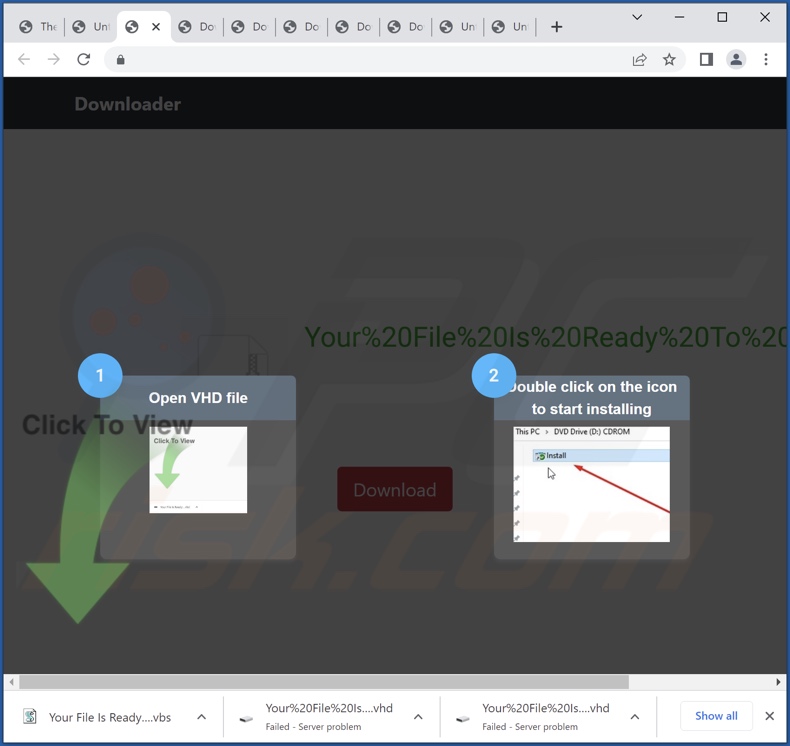
Wygląd porywacza przeglądarki Ring zapobiegającego dostępowi do listy rozszerzeń Chrome (GIF):
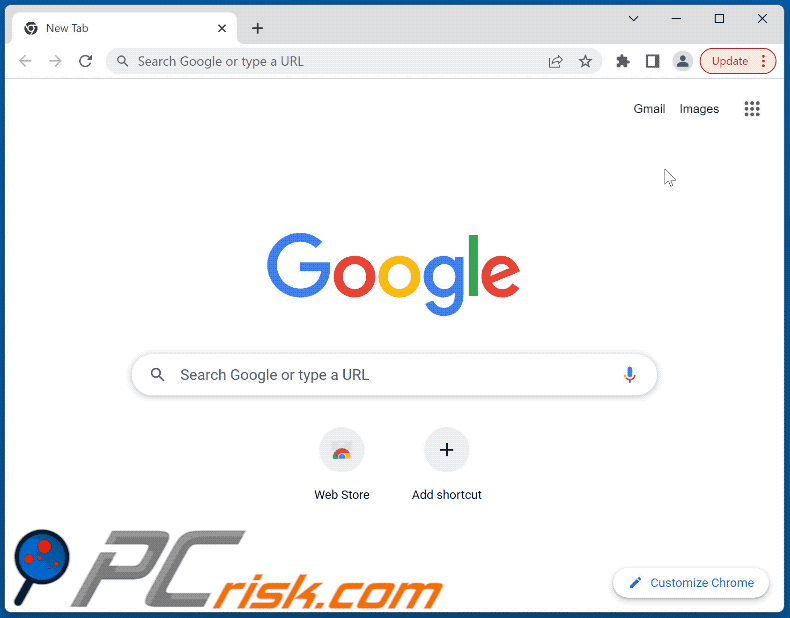
Wygląd dmiredindee.com rprzekierowującego do wyszukiwarki Bing (GIF):
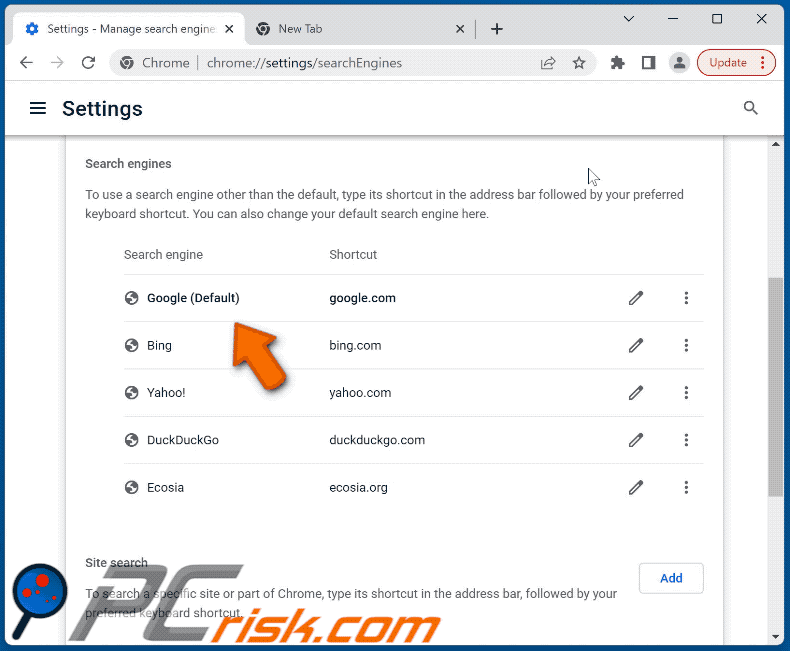
Zakończenie procesu porywacza przeglądarki Ring poprzez Menedżer zadań Windows:
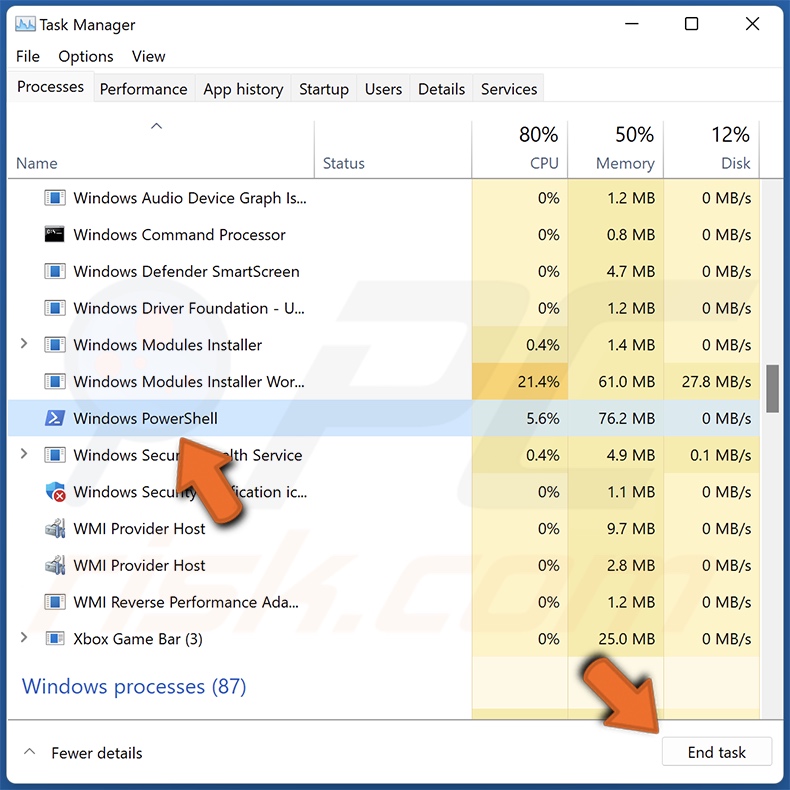
Natychmiastowe automatyczne usunięcie malware:
Ręczne usuwanie zagrożenia może być długim i skomplikowanym procesem, który wymaga zaawansowanych umiejętności obsługi komputera. Combo Cleaner to profesjonalne narzędzie do automatycznego usuwania malware, które jest zalecane do pozbycia się złośliwego oprogramowania. Pobierz je, klikając poniższy przycisk:
POBIERZ Combo CleanerPobierając jakiekolwiek oprogramowanie wyszczególnione na tej stronie zgadzasz się z naszą Polityką prywatności oraz Regulaminem. Aby korzystać z w pełni funkcjonalnego produktu, musisz kupić licencję na Combo Cleaner. Dostępny jest 7-dniowy bezpłatny okres próbny. Combo Cleaner jest własnością i jest zarządzane przez RCS LT, spółkę macierzystą PCRisk.
Szybkie menu:
- Czym jest Ring?
- KROK 1. Odinstalowanie niechcianych aplikacji za pomocą Panelu sterowania.
- KROK 2. Usuwanie porywacza przeglądarki Ring z Google Chrome.
- KROK 3. Usuwanie strony domowej i domyślnej wyszukiwarki dmiredindee.com z Mozilla Firefox.
- KROK 4. Usuwanie przekeierowania dmiredindee.com z Safari.
- KROK 5. Usuwanie zwodniczych wtyczek z Microsoft Edge.
Usuwanie porywacza przeglądarki Ring:
Użytkownicy Windows 10:

Kliknij prawym przyciskiem myszy w lewym dolnym rogu ekranu i w menu szybkiego dostępu wybierz Panel sterowania. W otwartym oknie wybierz Programy i funkcje.
Użytkownicy Windows 7:

Kliknij Start ("logo Windows" w lewym dolnym rogu pulpitu) i wybierz Panel sterowania. Zlokalizuj Programy i funkcje.
Użytkownicy macOS (OSX):

Kliknij Finder i w otwartym oknie wybierz Aplikacje. Przeciągnij aplikację z folderu Aplikacje do kosza (zlokalizowanego w Twoim Docku), a następnie kliknij prawym przyciskiem ikonę Kosza i wybierz Opróżnij kosz.
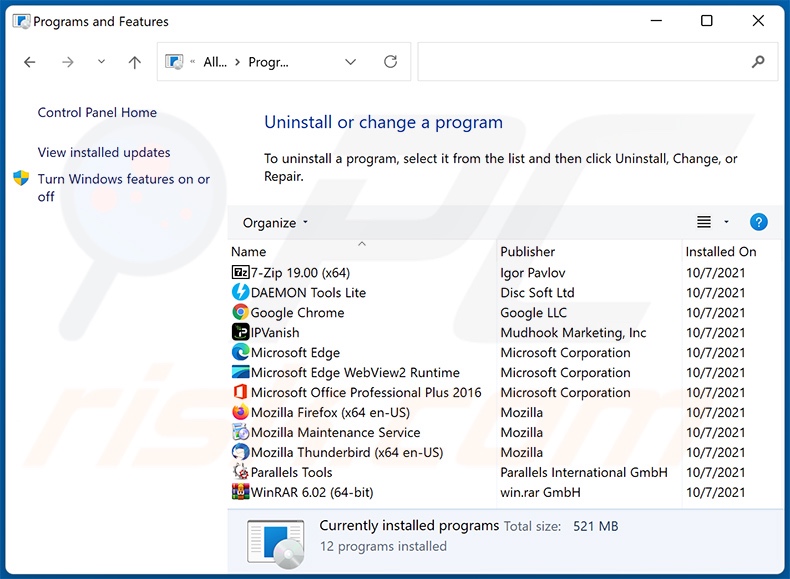
W oknie odinstalowywania programów: poszukaj wszelkich ostatnio zainstalowanych i podejrzanych aplikacji, wybierz te wpisy i kliknij przycisk „Odinstaluj" lub „Usuń".
Po odinstalowaniu potencjalnie niechcianych aplikacji przeskanuj swój komputer pod kątem wszelkich pozostałych niechcianych składników. Zalecane oprogramowanie usuwania malware.
POBIERZ narzędzie do usuwania złośliwego oprogramowania
Combo Cleaner sprawdza, czy twój komputer został zainfekowany. Aby korzystać z w pełni funkcjonalnego produktu, musisz kupić licencję na Combo Cleaner. Dostępny jest 7-dniowy bezpłatny okres próbny. Combo Cleaner jest własnością i jest zarządzane przez RCS LT, spółkę macierzystą PCRisk.
Usuwanie porywacza przeglądarki Ring z przeglądarek internetowych:
Film pokazujący, jak usunąć przekierowania przeglądarki:
 Usuwanie złosliwych rozszerzeń z Google Chrome:
Usuwanie złosliwych rozszerzeń z Google Chrome:
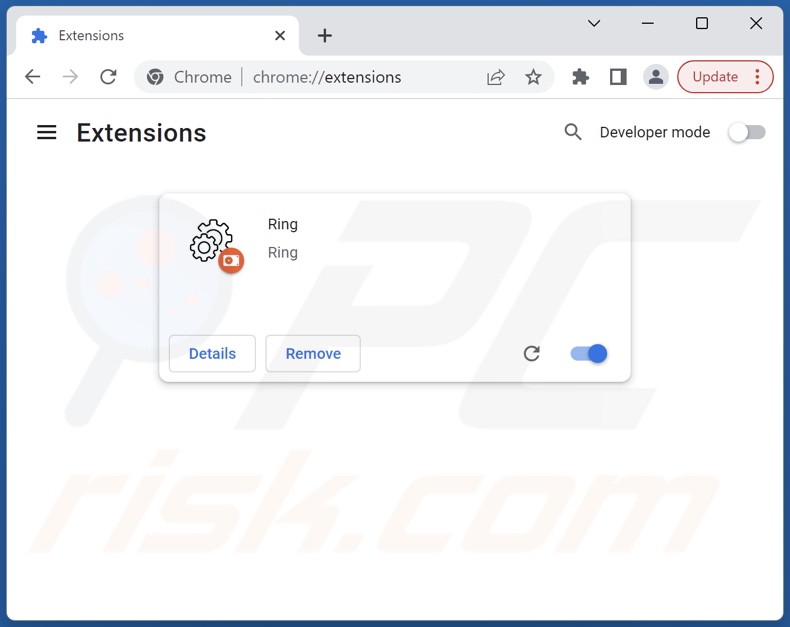
Kliknij ikonę menu Chrome ![]() (w prawym górnym rogu przeglądarki Google Chrome), wybierz „Więcej narzędzi" i kliknij „Rozszerzenia". Znajdź „Ring" i inne ostatnio zainstalowane podejrzane rozszerzenia, wybierz te wpisy i kliknij „Usuń".
(w prawym górnym rogu przeglądarki Google Chrome), wybierz „Więcej narzędzi" i kliknij „Rozszerzenia". Znajdź „Ring" i inne ostatnio zainstalowane podejrzane rozszerzenia, wybierz te wpisy i kliknij „Usuń".
Zmiana twojej strony domowej:
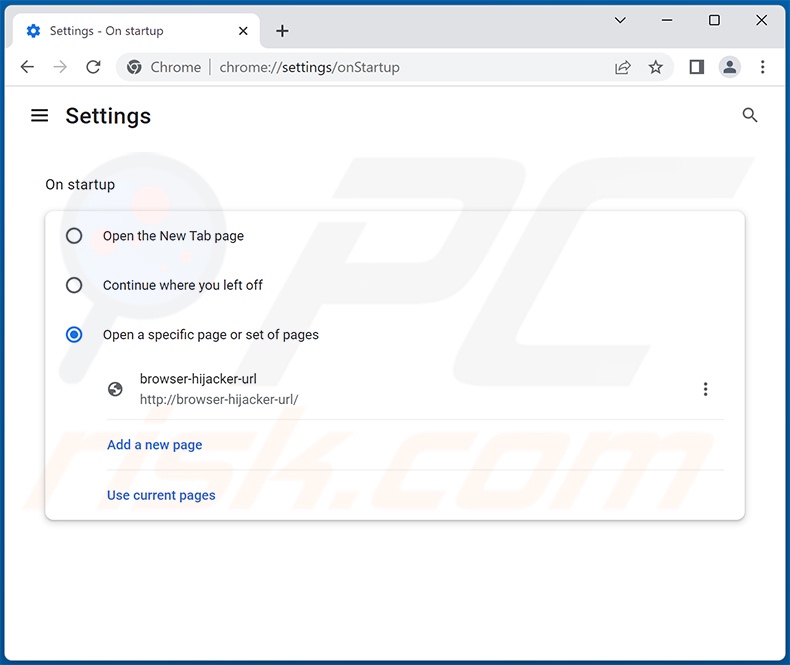
Kliknij ikonę menu Chrome ![]() (w prawym górnym rogu przeglądarki Google Chrome), wybierz „Ustawienia". W sekcji „Po uruchomieniu" wyłącz opcję „Ring", poszukaj adresu URL porywacza przeglądarki (hxxp://www.dmiredindee.com) poniżej opcji „Otwórz określoną lub zestaw stron". Jeśli jest obecny, kliknij ikonę trzech pionowych kropek i wybierz „Usuń".
(w prawym górnym rogu przeglądarki Google Chrome), wybierz „Ustawienia". W sekcji „Po uruchomieniu" wyłącz opcję „Ring", poszukaj adresu URL porywacza przeglądarki (hxxp://www.dmiredindee.com) poniżej opcji „Otwórz określoną lub zestaw stron". Jeśli jest obecny, kliknij ikonę trzech pionowych kropek i wybierz „Usuń".
Zmiana twojej domyślnej wyszukiwarki:
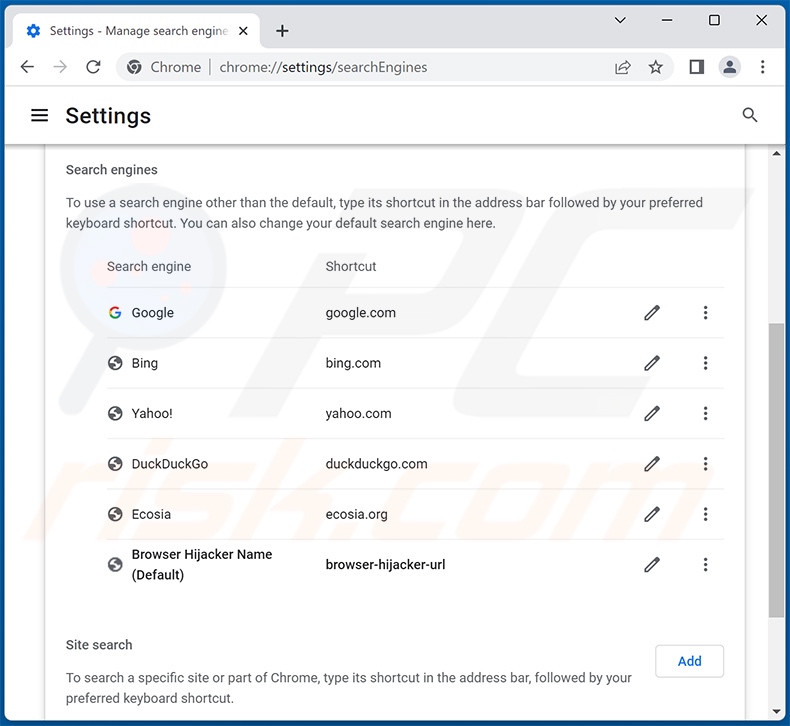
Aby zmienić swoją domyślną wyszukiwarkę w Google Chrome: kliknij ikonę menu Chrome ![]() (w prawym górnym rogu Google Chrome), wybierz „Ustawienia", w sekcji „Wyszukiwarka" kliknij „Zarządzaj wyszukiwarkami...", na otwartej liście poszukaj „dmiredindee.com". Po zlokalizowaniu kliknij trzy pionowe kropki w pobliżu tego adresu URL i wybierz „Usuń".
(w prawym górnym rogu Google Chrome), wybierz „Ustawienia", w sekcji „Wyszukiwarka" kliknij „Zarządzaj wyszukiwarkami...", na otwartej liście poszukaj „dmiredindee.com". Po zlokalizowaniu kliknij trzy pionowe kropki w pobliżu tego adresu URL i wybierz „Usuń".
- Jeśli nadal masz problemy z przekierowaniami przeglądarki i niechcianymi reklamami - Przywróć Google Chrome.
Metoda opcjonalna:
Jeśli nadal masz problem z usunięciem przekierowanie ring, przywróć ustawienia swojej przeglądarki Google Chrome. Kliknij ikonę menu Chrome ![]() (w prawym górnym rogu Google Chrome) i wybierz Ustawienia. Przewiń w dół do dołu ekranu. Kliknij link Zaawansowane….
(w prawym górnym rogu Google Chrome) i wybierz Ustawienia. Przewiń w dół do dołu ekranu. Kliknij link Zaawansowane….

Po przewinięciu do dołu ekranu, kliknij przycisk Resetuj (Przywróć ustawienia do wartości domyślnych).

W otwartym oknie potwierdź, że chcesz przywrócić ustawienia Google Chrome do wartości domyślnych klikając przycisk Resetuj.

 Usuwanie złośliwych rozszerzeń z Mozilla Firefox:
Usuwanie złośliwych rozszerzeń z Mozilla Firefox:
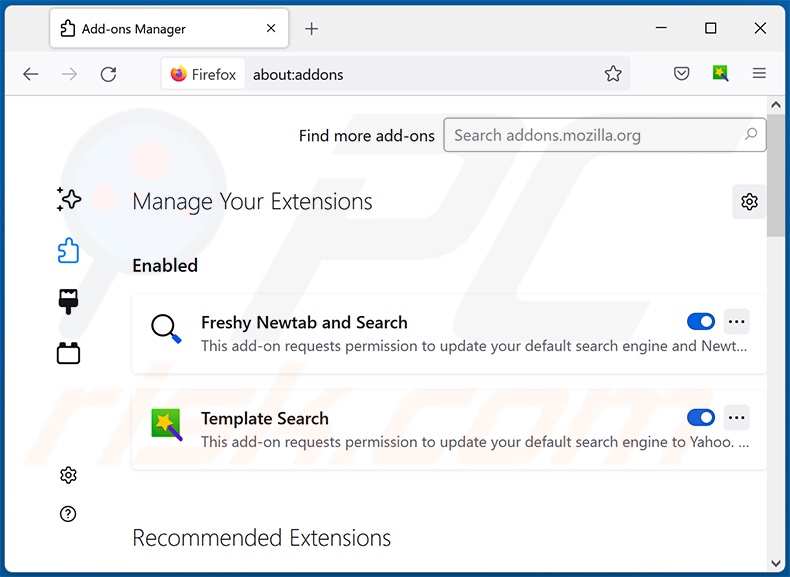
Kliknij menu Firefox ![]() (w prawym górnym rogu okna głównego), wybierz „Dodatki i motywy". Kliknij „Rozszerzenia", w otwartym oknie zlokalizuj „Ring", a także wszystkie ostatnio zainstalowane podejrzane rozszerzenia, kliknij trzy kropki, a następnie kliknij „Usuń".
(w prawym górnym rogu okna głównego), wybierz „Dodatki i motywy". Kliknij „Rozszerzenia", w otwartym oknie zlokalizuj „Ring", a także wszystkie ostatnio zainstalowane podejrzane rozszerzenia, kliknij trzy kropki, a następnie kliknij „Usuń".
Zmiana twojej strony domowej:
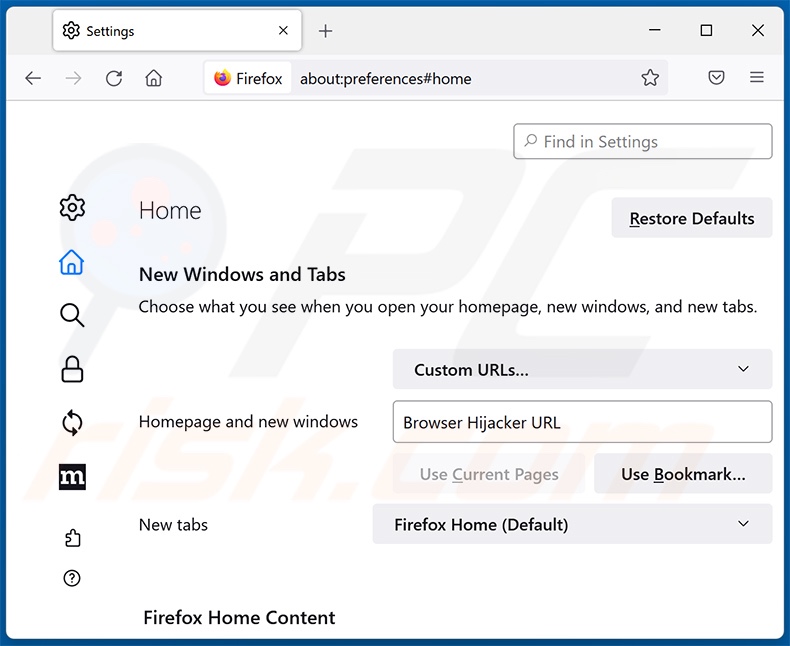
Aby zmienić twoją stronę domową, kliknij menu Firefox ![]() (w prawym górnym rogu okna głównego), a następnie wybierz „Ustawienia". W otwartym oknie wyłącz „Ring", usuń hxxp://dmiredindee.com i wprowadź preferowaną domenę, która otworzy się przy każdym uruchomieniu Mozilla Firefox.
(w prawym górnym rogu okna głównego), a następnie wybierz „Ustawienia". W otwartym oknie wyłącz „Ring", usuń hxxp://dmiredindee.com i wprowadź preferowaną domenę, która otworzy się przy każdym uruchomieniu Mozilla Firefox.
Zmiana twojej domyślnej wyszukiwarki:
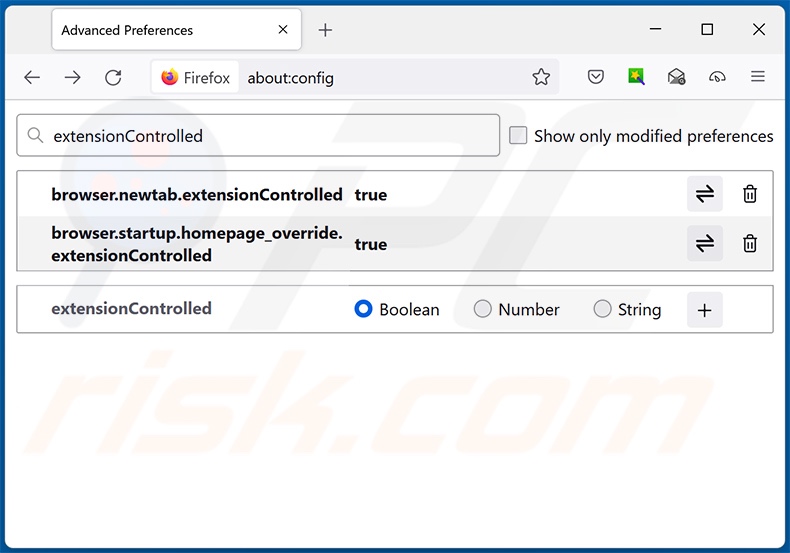
W pasku adresu URL wpisz „about:config" i naciśnij Enter. Kliknij „Zaakceptuj ryzyko i kontynuuj".
W filtrze wyszukiwania u góry wpisz: „extensionControlled". Ustaw oba wyniki na „fałszywe", klikając dwukrotnie każdy wpis lub klikając przycisk ![]() .
.
Metoda opcjonalna:
Użytkownicy komputerów, którzy mają problemy z usunięciem przekierowanie ring, mogą zresetować ustawienia Mozilla Firefox do domyślnych.
Otwórz Mozilla Firefox i w prawym górnym rogu okna głównego kliknij menu Firefox ![]() . W otworzonym menu kliknij na ikonę Otwórz Menu Pomoc
. W otworzonym menu kliknij na ikonę Otwórz Menu Pomoc![]() .
.

Wybierz Informacje dotyczące rozwiązywania problemów.

W otwartym oknie kliknij na przycisk Reset Firefox.

W otwartym oknie potwierdź, że chcesz zresetować ustawienia Mozilla Firefox do domyślnych klikając przycisk Reset.

 Usuwanie złośliwych rozszerzeń z Safari:
Usuwanie złośliwych rozszerzeń z Safari:

Upewnij się, że Twoja przeglądarka Safari jest aktywna, kliknij menu Safari i wybierz Preferencje....

W otwartym oknie preferencji wybierz zakładkę Rozszerzenia. Zlokalizuj wszelkie ostatnio zainstalowane podejrzane rozszerzenia i odinstaluj je.

W oknie preferencji wybierz zakładkę Ogólne i upewnij się, że Twoja strona domowa jest ustawiona na preferowany URL. Jeżeli jest zmieniona na porywacz przeglądarki, zmień to.

W oknie preferencji wybierz zakładkę Szukaj i upewnij się, że wybrana jest Twoja preferowana wyszukiwarka.
Metoda opcjonalna:
Upewnij się, że Twoja przeglądarka Safari jest aktywna i kliknij menu Safari. Z rozwijanego menu wybierz Wyczyść historię i dane witryn...

W otwartym oknie wybierz całą historię i kliknij przycisk wyczyść historię.

 Usuwanie złośliwych rozszerzeń z Microsoft Edge:
Usuwanie złośliwych rozszerzeń z Microsoft Edge:

Kliknij ikonę menu Edge ![]() (w prawym górnym rogu Microsoft Edge) i wybierz "Rozszerzenia". Znajdź wszelkie ostatnio zainstalowane podejrzane dodatki przeglądarki i usuń je.
(w prawym górnym rogu Microsoft Edge) i wybierz "Rozszerzenia". Znajdź wszelkie ostatnio zainstalowane podejrzane dodatki przeglądarki i usuń je.
Zmień ustawienia strony domowej i nowej zakładki:

Kliknij ikonę menu Edge ![]() (w prawym górnym rogu Microsoft Edge) i wybierz „Ustawienia". W sekcji "Po uruchomieniu" poszukaj nazwy porywacza przeglądarki i kliknij "Wyłącz".
(w prawym górnym rogu Microsoft Edge) i wybierz „Ustawienia". W sekcji "Po uruchomieniu" poszukaj nazwy porywacza przeglądarki i kliknij "Wyłącz".
Zmień swoją domyślną wyszukiwarkę internetową:

Aby zmienić swoją domyślną wyszukiwarkę w Microsoft Edge: Kliknij ikonę menu Edge ![]() (w prawym górnym rogu Microsoft Edge), wybierz "Prywatność i usługi", przewiń w dół strony i wybierz "Pasek adresu". W sekcji "Wyszukiwarki używane w pasku adresu" poszukaj nazwy niechcianej wyszukiwarki internetowej, a po jej zlokalizowaniu kliknij przycisk "Wyłącz" obok niej. Możesz też kliknąć "Zarządzanie wyszukiwarkami". W otwartym menu poszukaj niechcianej wyszukiwarki internetowej. Kliknij ikonę puzzli
(w prawym górnym rogu Microsoft Edge), wybierz "Prywatność i usługi", przewiń w dół strony i wybierz "Pasek adresu". W sekcji "Wyszukiwarki używane w pasku adresu" poszukaj nazwy niechcianej wyszukiwarki internetowej, a po jej zlokalizowaniu kliknij przycisk "Wyłącz" obok niej. Możesz też kliknąć "Zarządzanie wyszukiwarkami". W otwartym menu poszukaj niechcianej wyszukiwarki internetowej. Kliknij ikonę puzzli ![]() obok niej i wybierz "Wyłącz".
obok niej i wybierz "Wyłącz".
Metoda opcjonalna:
Jeśli nadal masz problemy z usunięciem przekierowanie ring, przywróć ustawienia przeglądarki Microsoft Edge. Kliknij ikonę menu Edge ![]() (w prawym górnym rogu Microsoft Edge) i wybierz Ustawienia.
(w prawym górnym rogu Microsoft Edge) i wybierz Ustawienia.

W otwartym menu ustawień wybierz Przywróć ustawienia.

Wybierz Przywróć ustawienia do ich wartości domyślnych. W otwartym oknie potwierdź, że chcesz przywrócić ustawienia Microsoft Edge do domyślnych, klikając przycisk Przywróć.

- Jeśli to nie pomogło, postępuj zgodnie z tymi alternatywnymi instrukcjami wyjaśniającymi, jak przywrócić przeglądarkę Microsoft Edge..
Podsumowanie:

Porywacz przeglądarki to takiego typu adware, które zmienia ustawienia przeglądarki internetowej użytkownika poprzez zmianę strony domowej i domyślnej wyszukiwarki na pewną domyślną niechcianą stronę internetową. Najczęściej tego typu adware infiltruje system operacyjny użytkownika poprzez pobrania bezpłatnego oprogramowania. Jeśli twoje pobieranie jest zarządzane przez klienta pobierania, należy zrezygnować z instalacji reklamowanych pasków narzędzi lub aplikacji, które chcą zmienić twoją stronę domową i domyślną wyszukiwarkę internetową.
Pomoc usuwania:
Jeśli masz problemy podczas próby usunięcia przekierowanie ring ze swoich przeglądarek internetowych, powinieneś zwrócić się o pomoc na naszym forum usuwania malware.
Opublikuj komentarz:
Jeśli masz dodatkowe informacje na temat przekierowanie ring lub jego usunięcia, prosimy podziel się swoją wiedzą w sekcji komentarzy poniżej.
Źródło: https://www.pcrisk.com/removal-guides/26357-ring-browser-hijacker
Często zadawane pytania (FAQ)
Jaki jest cel zmuszania użytkowników do odwiedzenia strony dmiredindee.com?
Cyberprzestępcy (np. twórcy porywaczy przeglądarki i fałszywych wyszukiwarek itp.) generują przychody poprzez przekierowania do stron takich jak dmiredindee.com.
Czy odwiedzanie strony dmiredindee.com stanowi zagrożenie dla mojej prywatności?
Prawdopodobnie tak. Witryny takie jak dmiredindee.com zwykle zbierają dane o odwiedzających.
Jak porywacz przeglądarki przeniknął do mojego komputera?
Do najczęściej stosowanych metod dystrybucji należą: oszukańcze strony promocyjne, dołączone instalatory, podejrzane kanały pobierania (np. witryny z freeware i bezpłatnym hostingiem plików, sieci udostępniania P2P itp.), oszustwa internetowe, spamowe powiadomienia przeglądarki i natrętne reklamy.
Czy Combo Cleaner pomoże mi usunąć porywacza przeglądarki Ring?
Tak, Combo Cleaner jest w stanie skanować komputery i usuwać wykryte aplikacje porywające przeglądarkę. Należy wspomnieć, że ręczne usuwanie (bez pomocy oprogramowania bezpieczeństwa) może być nieskuteczne, zwłaszcza gdy obecnych jest wiele porywaczy przeglądarki. W takich przypadkach, po usunięciu jednego – inne mogą po prostu zainstalować go ponownie. Ponadto to oprogramowanie może odmówić dostępu do ustawień związanych z usuwaniem. Dlatego porywacze przeglądarki muszą zostać dokładnie i jednocześnie usunięte.
Udostępnij:

Tomas Meskauskas
Ekspert ds. bezpieczeństwa, profesjonalny analityk złośliwego oprogramowania
Jestem pasjonatem bezpieczeństwa komputerowego i technologii. Posiadam ponad 10-letnie doświadczenie w różnych firmach zajmujących się rozwiązywaniem problemów technicznych i bezpieczeństwem Internetu. Od 2010 roku pracuję jako autor i redaktor Pcrisk. Śledź mnie na Twitter i LinkedIn, aby być na bieżąco z najnowszymi zagrożeniami bezpieczeństwa online.
Portal bezpieczeństwa PCrisk jest prowadzony przez firmę RCS LT.
Połączone siły badaczy bezpieczeństwa pomagają edukować użytkowników komputerów na temat najnowszych zagrożeń bezpieczeństwa w Internecie. Więcej informacji o firmie RCS LT.
Nasze poradniki usuwania malware są bezpłatne. Jednak, jeśli chciałbyś nas wspomóc, prosimy o przesłanie nam dotacji.
Przekaż darowiznęPortal bezpieczeństwa PCrisk jest prowadzony przez firmę RCS LT.
Połączone siły badaczy bezpieczeństwa pomagają edukować użytkowników komputerów na temat najnowszych zagrożeń bezpieczeństwa w Internecie. Więcej informacji o firmie RCS LT.
Nasze poradniki usuwania malware są bezpłatne. Jednak, jeśli chciałbyś nas wspomóc, prosimy o przesłanie nam dotacji.
Przekaż darowiznę
▼ Pokaż dyskusję